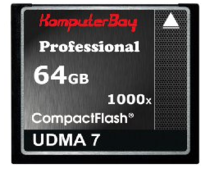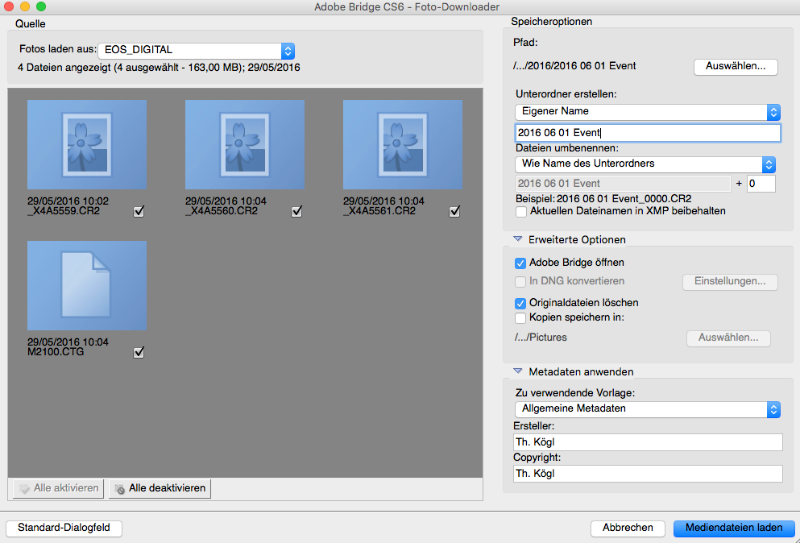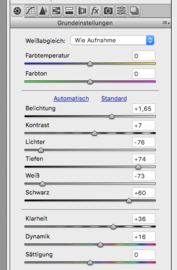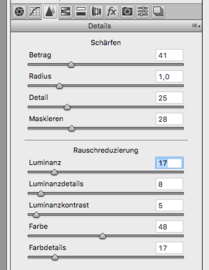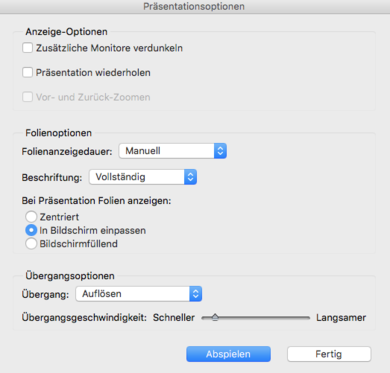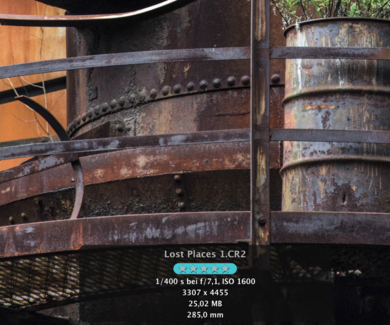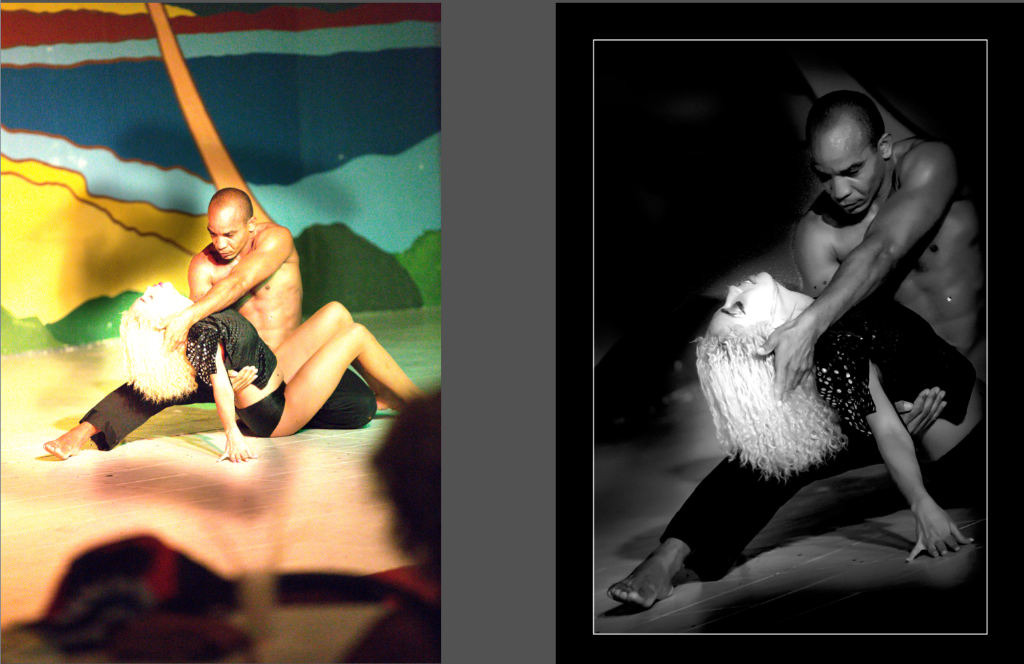Datenhandling – von der Kamera bis zur Archivierung
Wenn Sie im Lauf der Zeit Ihr Datenhandling optimiert haben, bleiben Sie dabei, denn jede Änderung in den Abläufen ist erst mal uneffektiv.
Sollten Sie jedoch das Gefühl haben, noch Optimierungsbedarf zu haben oder sich erst mal orientieren wollen, wie es andere machen, dann lesen Sie doch mal meinen work-flow.
Er ist im Lauf der Jahre entstanden und ist stark davon geprägt Arbeitsabläufe zu optimieren – eines meiner Themen in der Unternehmensberatung.
Durch die ausführlichen Eräuterungen ist der Text leider etwas länger geworden.
Ich erkläre alles anhand Adobe Bridge,- andere Bildverwaltungsprogramme haben ähnliche features.
1., SD-Speicherkarte von der Kamera in den PC stecken
Warum? Das Handling mit dem Kabel ist umständlich, wo ist es nur (?), man muss es zweimal einstecken, die kleinen Steckerchen sind empfindlich. Oftmals hat man mehrere Karten und es ist übersichtlicher mit 3 Stapeln zu arbeiten: volle Karten, eingelesene Karten, gelöschte/formatierte Karten.
Bei den großen SF-Speicherkarten rate ich jedoch ein Kabel zur Übertragung zu nutzen, da zwischen Kamera und Karte die Verbindung über viele kleine Pins erfolgt, die man im Eifer des Gefechts schnell mal verdrücken kann.
2., Bridge starten und Bilderdownload anklicken
Wenn man es so voreingestellt hat, dass Bridge das bevorzugte Bildverwaltungsprogramm ist, startet es selbstständig, sobald eine Speicherkarte eingeschoben wird.
Ich rate dringend davon ab die Bilder in eine Datenbank, wie zum Beispiel Photo von Mac zu speichern. Sie wissen dann nicht mehr, was wo ist und können bei Datensicherungen, Umstellung des Systems, etc. nur sehr umständlich eine übersichtliche Ordnung herstellen.
3., Speicherort und Dateinamen festlegen
Bei obigem Bild ist das Oberverzeichnis 2016. Das muss natürlich an jedem Jahresbeginn einmalig geändert werden.
Bei mir hat Bilddatei und Ordner den gleichen Namen. Das vereinfacht das spätere Finden der Bilder.
Die Nomenklatur ist:
2016 12 31 Event xxxx
Jahr, Monat, Tag für die richtige Sortierung, Event als Stichwort und dann einen vierstelligen Zähler, natürlich nur für die Bilder und nicht für den Ordner. Für die einheitliche Lesbarkeit ist Monat und Tag 2-stellig und der Zähler immer 4-stellig.
Diesen Text kopiere ich mir sofort mit CTRL-C, falls ich ihn für eine weitere Karte in der exakt gleichen Schreibweise brauche. (wenn ich nämlich nur ein Leerzeichen anders eintippe wird schon ein neuer Ordner angelegt)
4. Zähler
Bei der ersten Karte wird er auf 0 gesetzt. Bei jeder weiteren Karte zählt er automatisch weiter. Den Text für den Ordnernamen kopiere ich mit CTRL-V in das Textfeld, damit er genau gleich ist.
5., Mehrere Events auf einer Speicherkarte
In der Regel versuche ich das zu vermeiden. Wenn es doch passiert, lege ich manuell einen neuen Ordner an, markiere die Bilder, die da reingehören und verschiebe sie in den neuen Ordner. Anschließend nenne ich mit der Stapelverarbeitung die Bilder um, damit Bilddatei und Ordner wieder denselben Namen haben.
6., Karte löschen
In der Regel lösche ich die Bilder dann gleich von der Karte, denn es ist ärgerlich, wenn man mitten im Photographieren die Karte wechseln muss, die noch voll ist und erst formatiert werden muss. Ausnahme sind unwiederbringbare Bilder von Auslandsreisen. Dann lege ich mir die Karten auf den vierten Stapel „Nach Datensicherung löschen“.
7., Bildvorentwicklung
Da ich im Wesentlichen raw photographiere, kann ich bei den noch unentwickelten Bildern nicht entscheiden, ob ich sie lösche. Ich markiere alle CTRL-A und starte den raw-Konverter.
Dort markiere ich wiederum alle Bilder mit CTRL-A, um sie gleichzeitig vorzuentwickeln.
Dazu habe ich mir einige Presets gemacht, die sich nur im ISO-Bereich unterscheiden.
Anmerkung:
Wenn ich unterschiedliche Lichtverhältnisse habe, mache ich mir manchmal die Mühe Bilder unterschiedlicher ISO-Bereiche in der Bridge zu filtern und diese in den raw-Konverter zu laden und so ISO-spezifisch vorzuentwickeln.
Meist nehme ich aber alle Bilder und lasse sie über mein Preset „ISO 100“ entwickeln.
Mein Preset für meine Kamera mit ihren Standardeinstellungen (z.B. Belichtungskorrektur -1,3 Blendenstufen für schnellere Zeiten und kleinere Blendenöffnungen) sieht so aus:
i
Presets sind einfach zu erstellen. Man entwickelt einmal und speichert die Einstellungen dann als Preset.
Jetzt kann ich in Ruhe meinen zweiten Kaffee holen. Den ersten trink ich beim Download der Bilder (32 GB, 10 Minuten), den zweiten beim Bildervorentwickeln (32 GB, 20 Minuten). Soviel Zeit muss ich mir aber nehmen, um sicher zu beurteilen, welche Bilder ich behalten und entwickeln möchte.
8., Bildsichtung
Die Bildsichtung erfolgt immer am großen Bildschirm. Da ich gerne dazu ein paar Kamerainformationen habe, um zu entscheiden, ob noch mehr aus dem Bild herauszuholen ist, nehme ich dazu die Diashow und blende mir wesentlich Bildinformationen ein.
Das Bild zeigt wie man diese Optionen einmalig einstellt. Die Diashow lässt sich dann mit CTRL-D starten.
9., Bildbeurteilung
Bilder gleich zu löschen ist zu aufwendig, dauert zu lang und ist zu fehleranfällig, insbesondere wenn von der gleichen Situation mehrere Bilder gemacht wurden. Sinnvoller ist es die zu löschenden Bilder zu markieren „CTRL-1 = 1 Stern“. Später kann man dann alle 1-Stern-Bilder herausfiltern und dann diese 1-Stern-Bilder auf einmal löschen. Ggf. kann man dann auch nochmals die 1-Stern Bilder durchschauen und mit CTRL-0 vor dem Löschen bewahren.
Anmerkung 1:
Bei Bildern von Events, die wiederkehrend sind, lösche ich tatsächlich.
Bilder von Orten/Events, die ich nicht mehr sehen werde (ferne Länder oder so) werden nur verschoben, und zwar in eine Ordner mit dem gleich Namen und dem Zusatz „Schrott“. Also z.B. vom Ordner „2014 03 15 Tibet“ in „2014 03 15 Tibet Schrott“. Ein, zwei Jahre später sichte ich den dann nochmals und lösche endgültig.
Anmerkung 2:
Immer wieder höre ich, dass die Festplatten so voll werden, zuviel aufgehoben wird, etc..
Ich arbeite mit 2 externen 5 TB Platten, eine dient als Speicherort für die Bilder, so bleibt mein Rechner mit seiner internen Platte sauber und schnell und die zweite dient als Spiegel, auf den jede Nacht ab 2 Uhr gesichert wird.
Die Kosten: Eine gute 5 TB Platte kostet im Mai 2016 ca. 180€. Bei Dateigrößen von 20 MB, was der Durchschnitt sein dürfte, kostet damit jede Bildspeicherung 0,07 Cent. Also für den Preis eines Capochinos um die Ecke kann ich auch 3500 Bilder speichern. Die Datensicherung kostet das selbe nochmals. Nur zum Vergleich: Ein 36er Film mit Diaentwicklung kostete ca 15 DM, bezogen auf heutige Einkommensverhältnisse lagen wir bei 50 Cent pro Bild statt 0,07 !!!
Grundsätzlich empfehle ich eher weniger zu löschen, da man oftmals das Potential eines Bildes unterschätzt. Nachstehendes Cubabild war bereits im Schrottordner:
10., Bilderklassifizierung
Es gibt bei mir folgende:
CTRL-1 1 Stern zu löschen (wie oben beschrieben)
CTRL-5 5 Sterne TOP Bild – unbedingt entwickeln
CTRL-7 gelbe Kennzeichnung Bilder zum baldigen Entwickeln
CTRL-8 grüne Kennzeichnung rein dokumentarische Bilder zum Aufheben
ohne Anspruch auf Qualität
Und nach dem Entwickeln:
CTRL-9 blaue Kennzeichnung fertig bearbeitet und dann gibt es noch
1 bis 5 Sterne als Wertung dazu
Bei der Erstsichtung beschränke ich mich auf CTRL-1, nur wenn ich über ein „TOP Bild“ stolpere, freue ich mich und kennzeichne es gleich mit CTRL-5.
CTRL-7 und CTRL-8 nehme ich manchmal in der Erstsichtung auch vor, meistens aber erst im zweiten Durchlauf (Filterung dann „alle Bilder ohne Wertung“).
11.,Verschlagwortung
Eine Verschlagwortung ist mir im Verhältnis zum Nutzen zu zeitaufwendig und oftmals nicht passend. Neulich habe ich für einen Wettbewerb Spiegelungen gesucht. Mal Hand aufs Herz- wer verschlagwortet so und wie aufwendig wäre das.
12. Bilder wiederfinden
Das geht bei mir nur über die persönliche Erinnerung an ein Event. Leider!
Da dies im Jahr schon mal 50 Events sein können, muss ich mir einen lesbaren Überblick verschaffen.
Als optische und zeitliche Orientierung kennzeichne ich deswegen Urlaube nachträglich mit ###-Linien und Urlaubsnummern. Meine Ordnerstruktur sieht also wie folgt aus:
Chronologisch
2014
2015
2015 01 01 Event a
2015 01 15 Skiurlaub Frankreich ########### 1
2015 01 30 Event b
2015 02 12 Event c
2015 03 01 Event d
2015 04 05 Cuba ######################## 2
2015 04 05 Cuba Schrott
2015 05 11 Event e
2015 05 20 Event f
2015 06 05 Event g
2016
Kopien
Internet
Druck
Sammlung
Vortrag
Wettbewerb
So schaffe ich sogenannte Meilensteine, zwischen denen ich ein Event leichter finden kann.
13., Bilder nutzen
Bei mir bleiben die Originalbilder grundsätzlich im chronologischem Ordner.
Bilder, die ich für Vorträge nutze, zum Drucken schicke, für das Internet brauche, für Wettbewerbe auswähle, in Sammlungen haben möchte, etc. sind grundsätzlich Kopien der Originale. Diese erzeuge ich entweder durch „duplizieren CTRL-D und verschieben“ oder durch den rechten Mausklick und „Kopiere nach“.
14., Bilder bearbeiten
Nun kann die detailliertere Bildbearbeitung im raw-Konverter und ggf. in Photoshop beginnen. Manchmal, insbesondere dann, wenn der Ausschnitt aus dem Bild so klein wird, dass man nicht mehr weiß, was noch alles auf dem Original ist, dupliziere ich das Original zuvor mit CTRL-D.
Auch, wenn ich im Experientiermodus beim Entwickeln bin, dupliziere ich zuerst (kostet 0,07 Cent !)
So, nachdem das so viel Text wurde, hab ich ein paar Stichwort rot gemacht, damit man nicht nochmals den ganzen Text lesen muss.
Ihr Thomas Kögl (Juni 2016)